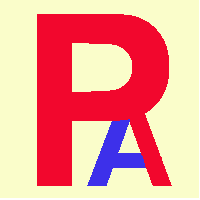 遷移キーワードの作成とパラメータ要素名変更
遷移キーワードの作成とパラメータ要素名変更
【遷移キーワードの作成】
遷移キーワードは、状態遷移キーワードと対で、状態遷移図を作成します。
Sクラスで遷移キーワードを設定したい場合は、他のキーワードを設定してはいけません。
キーワード追加画面で、ラジオボタンの遷移をクリックします。
状態名、状態リストが表示されます。
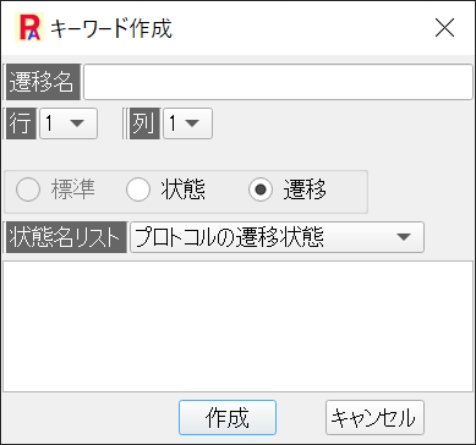
遷移名(キーワード要素名)を入れます。また状態名リストから遷移に対応する状態をリストから選択します。
遷移キーワードを設定するためには、最初に対応する状態キーワードを作成しておく必要があります。
ここでは、例として遷移名(キーワード要素名):プロトコル遷移 で状態名リストはプロトコルの遷移状態を
選択します。
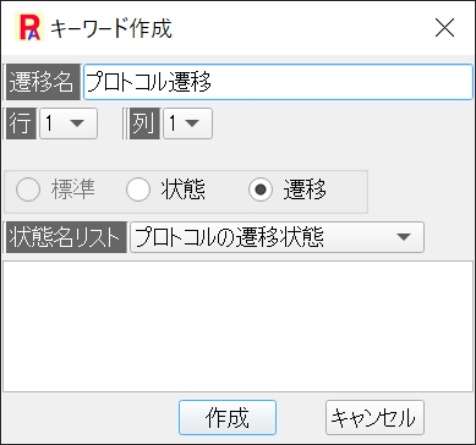
作成ボタンをクリックして、遷移キーワードを作成します。
キーワード名:P[N][1] , P[N][2],
P[N][3]の3つのキーワードが作成されます。
(1)P[N][1]キーワード 要素名:状態遷移
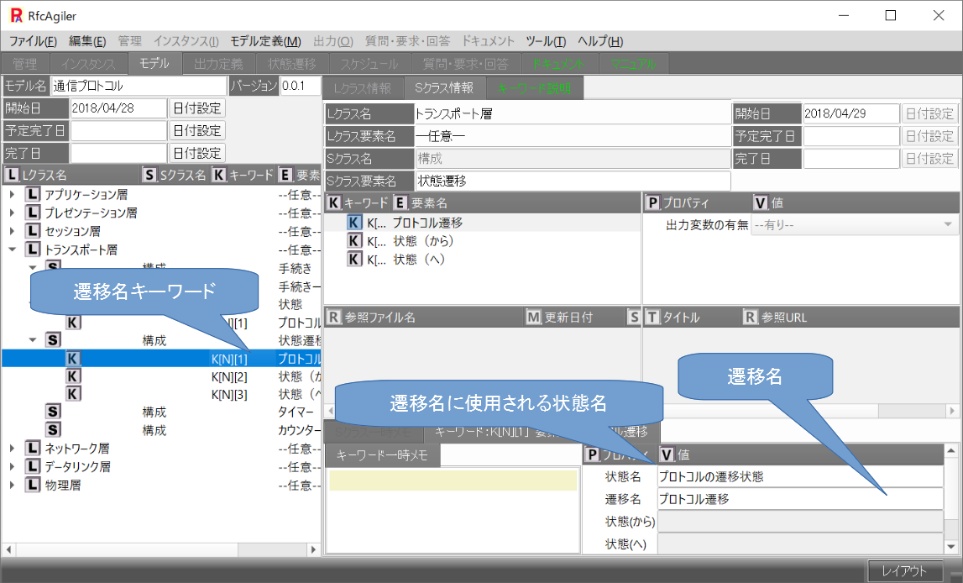
(2)P[N][2]キーワード 要素名:From State
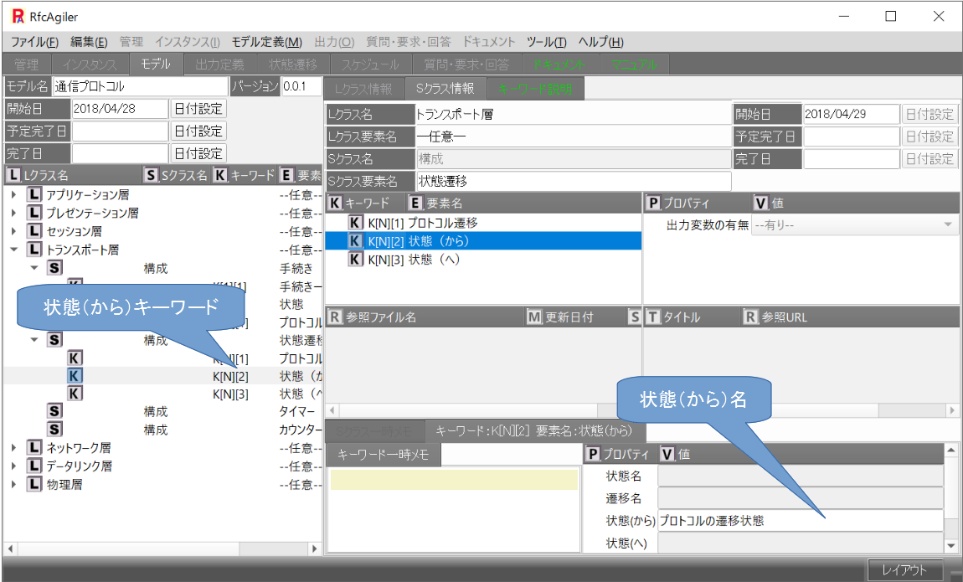
(3)P[N][3]キーワード 要素名:To State
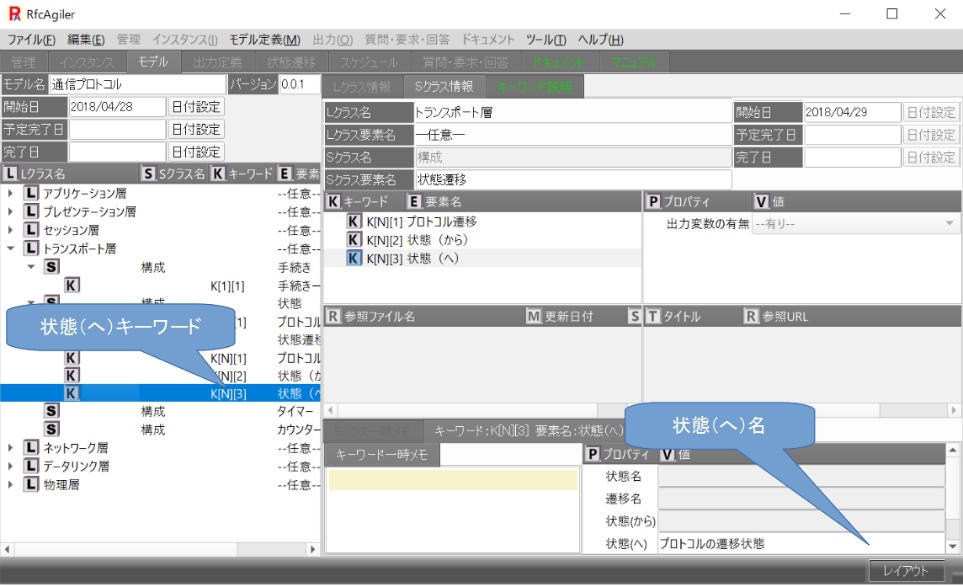
【キーワード要素名(遷移名)の変更】
変更するキーワードを選択して、メニューのモデル定義のキーワード要素名の変更を選択します。
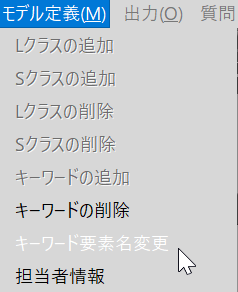
または、モデル定義内で、右クリックしキーワード名の変更を選択します。
P[N][1],P[N][2],P[N][3]のどのキーワードを選択しても、P[N][1]の遷移名(キーワード要素名)を
変更します。
キーワード要素名変更画面が表示されます。
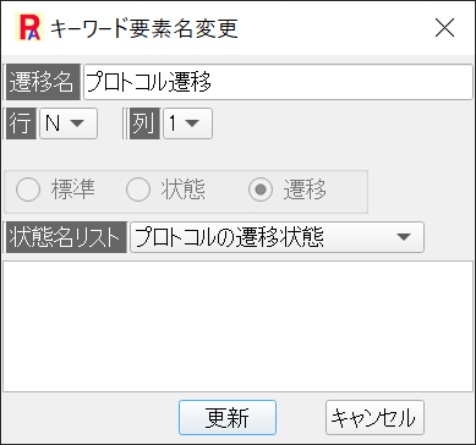
遷移名(キーワード要素名)を名称を変更します。ここでは、[プロトコル遷移]を変更します。
更新画面をクリックすると、キーワードの要素名が変更されます。
また、遷移に対応する状態が異なる場合、状態名リストから選択します。
変更を行ったら、更新ボタンをクリックします。